La mayoría de las personas que se convierten en Switcher lo hacen por la estabilidad del Sistema Operativo. Todos los que hemos llegado a Mac desde Windows estamos acostumbrados a pantallazos, “cuelgues del sistema”, tener que reiniciar de manera habitual nuestros equipos y otras cosas por el estilo. Cuando hicimos el cambio nos las prometíamos muy felices, eso se había acabado, y ciertamente era así, pero tan acostumbrados estábamos a la calidad, velocidad y estabilidad de nuestro equipo que al principio no supimos de una tarea de mantenimiento básica que es posible automatizar y que debemos llevar a cabo de forma periódica (se recomienda más o menos cada mes y medio): Verificar y reparar permisos.
¿Por qué verificar y reparar permisos?
A veces nuestro navegador se ralentiza o determinados programas no quieren ir todo lo rápido que necesitamos. Es curioso como nos acostumbramos a lo bueno. En las ocasiones que tenido que volver a manejar un PC me desespero mientras se abren sus aplicaciones. En otras muchas como buenos Switcher, andamos probando todo lo que cae en nuestra mano y una vez superado el miedo del principio instalamos y desinstalamos programas hasta dejar nuestro Mac más o menos a nuestro gusto. Si bien el sistema operativo Mac OS X está construido de forma muy diferente a Windows, a veces con tanto instalar y desinstalar (otra cosa que nos gusta es tener tan sólo que arrastrar al escritorio para esta tarea), probar y experimentar, vamos dejando por ahí algún tipo de residuo.

Es conveniente saber también que en Mac OS X cada archivo, librería o programa tiene unos permisos de escritura, lectura o modificación concretos. Es decir determinan quien, desde que cuenta (administrador o usuario) y cual de ellos puede ejecutar. Y por determinadas manipulaciones, por el uso y por el funcionamiento de el propio sistema pueden haberse cambiado, entrado en conflicto y hacer que nuestro sistema no funcione todo lo bien que quisiéramos.
¿Cómo Verificar y reparar permisos en Mac?
Es fácil, lo primero que hemos de localizar es la utilidad de discos, está en el finder, carpeta de aplicaciones, utilidades y tiene este aspecto:

Abrimos esta utilidad y localizamos el volumen o disco del que queremos verificar los permisos. Recordad que esto sólo se puede realizar con unidades que contengan un sistema operativo Mac, es decir en aquellas donde tengamos instalado nuestro OS X Lion o Snow Leopard. Lo seleccionamos y después pinchamos sobre verificar los permisos del disco, esta operación tardarás mas o menos en función de la memoria de nuestro equipo y de la cantidad de programas, archivos, etc que tengamos en la unidad.
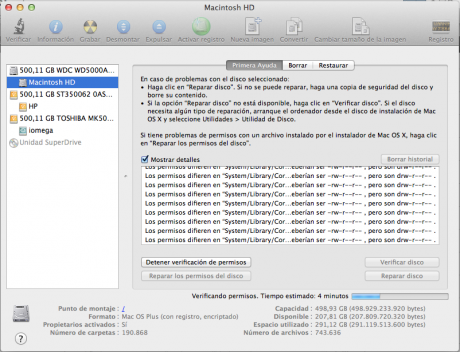
Una vez finalizada la verificación, haremos click sobre reparar permisos, esta tarea suele ser más rápida que la anterior y después debemos borrar el historial, este botón se encuentra encima del cuadro donde nos explicaba que conflictos de permisos tenía nuestro disco. De esta manera nos aseguramos de haber concluido el proceso correctamente.
Como al principio siempre nos queda la duda de si habremos hecho o no las cosas bien, os aconsejo que, al terminar, repitáis la operación que no os llevará demasiado tiempo y podréis comprobar satisfactoriamente que todo está en orden.
Esta tarea debe ser la primera que realicéis si tenéis alguna dificultad, vuestro sistema no va fino o tenéis duda de haber hecho algo mal. La mayoría de las cosas que se tocan o desajustan durante los primeros pasaos con Mac se resuelven sin lugar a dudas con ello.
Una última cosa:
NO ES NECESARIO REINICIAR EL EQUIPO DESPUÉS
Eso…quedo atrás al cerrar la ventana.


Muchas gracias por la información. Ya lo he puesto en practica.
no se porque los fans de apple siguen con la misma cosa de los pantallasos en windows, si esta casi erradicado, es cierto que os x es bueno, yo tengo una mac con windows en otra partición, y están a la par, nada de inestabilidad en ninguno, los dos son excelentes
[…] deberías hacerlo a través de la Utilidad de discos. Hacerlo es muy sencillo como os contamos hace algún tiempo. El procedimiento no ha cambiado desde entonces. También sería interesante lo más típico: todo […]